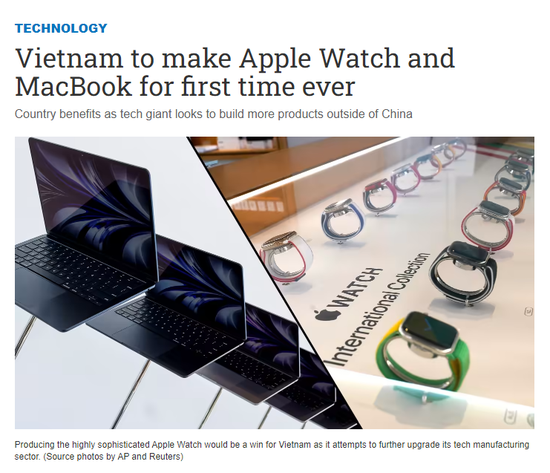2020之Macbook Pro DIY 升級 SSD及Time Machine數據恢復
一直接受不了touchbar世代macbook的鍵盤和type-c接口,因此手上的工作主力依然是2013 late 的macbook pro 13 inch 和 2015 mid macbook 15 inch. 兩臺機器的硬盤都是256GB,實際可用約240G左右。經過多年使用下來,經常提示硬盤 almost full,嚴重影響使用心情。而這兩款作爲最後一代可以自行升級硬盤的macbook, 自然是不能放過蘋果少有的bug福利,準備自行更換升級SSD.
哪些macbook支持自行升級SSD硬盤
2013 Macbook Pro A1493 A1502 ( MD864 MD865 MD293 Md294) SSD
2013 MacBook Pro retina A1398 A1502 (ME864 ME865 ME866 ME293 ME294) SSD
2013 Macbook Air A1465 A1466 ( MD711 MD712 MD760 MD761) SSD
2014 Macbook Air A1465 A1466 ( MD711 MD712 MD760 MD761) SSD
2014 MacBook Pro retina A1502 A1398 (MGX72 MGX82 MGX92 MGXA2 MGXC2) SSD
2015 MacBook Pro retina A1502 A1398(MF839 MF840 MF841 MGXA2 MGXC2) SSD
2015 MacBook Air A1465 A1466 (MJVM2 MJVP2 MJVE2 MJVG2) and Mac Pro ME253 MD878 SSD
及2016年份的AIR PRO 機器
機器型號可以通過把筆記本翻過來看背面的標識來確認。
也有一個簡單方法來確認自己的macbook是否可以自行更換硬盤:2013~2016年購買,且A面帶有蘋果光環Logo的都是可以自行更換的。
選擇什麼樣的SSD
雖然是蘋果少有的福利,但是畢竟是一個bug福利,市面上的NVME SSD是沒法直接在macbook上使用的。需要一塊轉接卡,將NVME的SSD轉換爲蘋果的特殊接口,這個我們放在後面單獨說。
市面上一般推薦的NVME SSD有 intel 760p, 三星 970 EVO, 三星 970 EVO Plus, 三星 970 Pro,還有最近比較火的海康 C2000 Pro. 因爲作爲日常主力機使用,因此我個人的考慮優先級是這樣的:
- 兼容性和容量優先,容量1T起步,淘汰三星 970 EVO Plus 和 海康 C2000 Pro:
- 三星 970 EVO Plus: 看到有幾個反饋兼容性問題,有解決方法,但不想沒事找事。相對於 970 Evo唯一的提升是寫入性能,但是在這個速度級別,這個提升我並不care了。
- 海康 C2000 Pro: 可能不應該把這貨跟 760p 和 970 一起比較,不過架不住這貨實在便宜呀。但是便宜是有代價的,緩存用的還是上古時代的DDR3,既不是低電壓也不是DDR4, 差點意思,而且多個案例反饋睡眠喚醒也有點問題。
- 然後考慮SSD的壽命和質保,並且壽命 > 質保。這塊淘汰760p, 只有144TBW,而970 EVO 有 600TBW。質保上,海康終身質保,不過數據無價,優先考慮先天體質較好的。
- 在高溫與溫度之間,傾向於低溫,妥協性能。這點上 760p 比 970 EVO 更優。但無奈壽命和性能與 EVO 差異太大,價格也不佔優勢,最後1399的價格入了 三星 970 EVO 1T . (當前SSD價格沒有太大優勢,不過再等等估計就只有QLC了…)
順便多說一點,拆機後發現蘋果原裝的SSD也是三星提供的,因此特別擔心兼容性問題的話,就直接看 970 系列吧。
NVME轉接卡的選擇
因爲轉接卡只負責NVME到蘋果特殊接口的針腳線映射,沒有任何芯片引入,因此這個小東西基本不存在兼容和坑。有些同學可能遇到了NVME速度跑不滿的問題,那是因爲13寸的macbook只能支持到PCI x2,15寸的macbook才能支持到PCI x4(俗稱滿血版)。但是相信我,即使是日常開發,你也用不出來區別,優先考慮升級SSD的容量和兼容性即可。
我選了一個15塊包郵的 綠色小板 ,因爲的確沒什麼技術含量,做工不錯,針腳映射也非常整齊。
備份數據
在拆機升級SSD之前,需要先備份數據。我使用 Time Machine 把全部數據備份到了一塊320GB的移動硬盤。因爲是上古時代USB 2.0速度的機械移動硬盤,因此大概花了5個小時備份200GB的數據,我估計USB 3.0或SSD移動硬盤能在2個小時內完成。
Time Machine 備份數據會把目標硬盤格式化爲蘋果文件系統格式,因此你需要拿一塊可以格式化或者空的移動硬盤進行備份。備份佔用空間與原數據佔用空間基本是1:1. 此外,時間機器支持增量備份,在恢復的時候你可以選擇需要恢復的時間點,跟windows 還原點的概念類似。
拆機更換SSD
整體沒什麼難度。講幾個大家關心的點:
- 轉接卡插入蘋果機器接口需要用力,聽到咔噠一聲纔算完全插入。此時,你應該看不見轉接口的金手指針腳。因此推薦的安裝順序是:a. 安裝轉接卡到機身;b. 安裝NVME SSD到轉接卡(這裏輕輕一推即可);c. 安裝尾部螺絲。
- 很多人說更換SSD需要斷電,我……因爲懶,沒有斷電,直接拆的舊硬盤和安裝的新硬盤。其實機身的電源線挺難拆的,我試了幾秒鐘,沒有拆下來,因此選擇直接安裝。
- 有人說970 EVO不帶螺絲和散熱片,比較小家子氣。嗯,的確小家子氣。不過如果你是升級macbook SSD這個場景,其實這兩個根本就不需要:螺絲用原裝的即可無縫安裝,散熱片那是給臺式機準備的,macbook根本裝不進去。
恢復系統和數據
上面說備份的時候,我們只提到了備份數據,恢復的時候,因爲是全新的SSD,系統也是沒有的。因此整個恢復過程可以分爲恢復系統和數據兩部分。因爲我們上面備份的數據裏面沒有系統,因此實際上從 Time Machine 恢復的時候,是先從網絡自動恢復系統,然後再恢復數據。由於需要從網絡下載macOS, 因此推薦你使用有線網絡連接macbook進行恢復。
幾個關鍵步驟:
- 開機按住 Command (⌘)-R ,然後選擇Disk Utility, GUID + APFS 方式格式化硬盤;
- 然後選擇從 時間機器備份恢復 。
- 整個時間分兩部分:轉地球部分是在下載系統,使用有線網絡大概用了1個半小時;接下來是恢復備份數據,大概也是5個小時,跟備份時間相當:joy:
- 恢復完數據以後,根據官方指引 重置RP
- 然後拔掉網線和硬盤,重新開機。如果你以前數據較多,第一次輸入用戶名密碼以後,會出現黑屏,只能看見一個鼠標。不要着急,耐心等待10分鐘即可。
- 備份和恢復數據時間比較長,我都是選擇在晚上完成,早上起來點一下按鈕。因此,即使你只有一臺macbook作爲主力機,更換升級SSD過程中也完全不會影響你白天的使用。
升級後使用感受總結
- 升級後SSD性能提升到寫 2500MB/s, 讀 3000MB/s, 比原裝SSD提升了好幾倍,但使用上體會不到區別。
- 沒有修改任何設置的前提下,即沒有睡眠問題也沒有耗電問題。購入的三星 970 EVO 出廠日期是 2020年1月,因此,我推測凡是今年購入的 970 EVO 應該升級後都可以完美兼容。
- SSD溫度問題沒有專門關注過,因爲跟原廠一樣的使用感受,具體是什麼溫度就不care了。
- SSD容量擴大4倍以後,補充了幾個需要使用但是頻率不高的軟件,尤其是安裝了幾個虛擬機。不考慮喜新厭舊的前提下,感覺還能再戰3年。
–EOF–